Benutzer¶
Die Benutzerliste ist identisch zu der Kacheln im Dashboard. Hier werden alle Benutzer der Organisation aufgelistet.
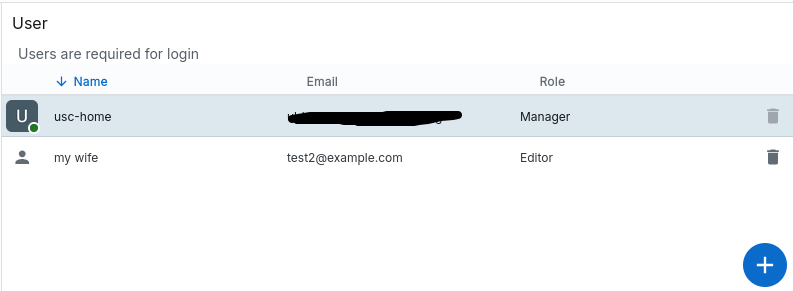
Benutzer hinzufügen¶
Ein Klick auf das “+” Zeichen legt einen neuen Benutzer an. Sobald Sie einen Namen vergeben haben können Sie den Benutzer speichern. Achtung: Damit sich der Benutzer auch einloggen kann muss entweder eine gültige EMail-Adresse angegeben werden oder mit Hilfe eines QR-Codes wird sofort ein mobiler Browser authentifziert.
Benutzer bearbeiten¶
Wird ein Benutzer ausgewählt, können Sie dessen Daten bearbeiten.
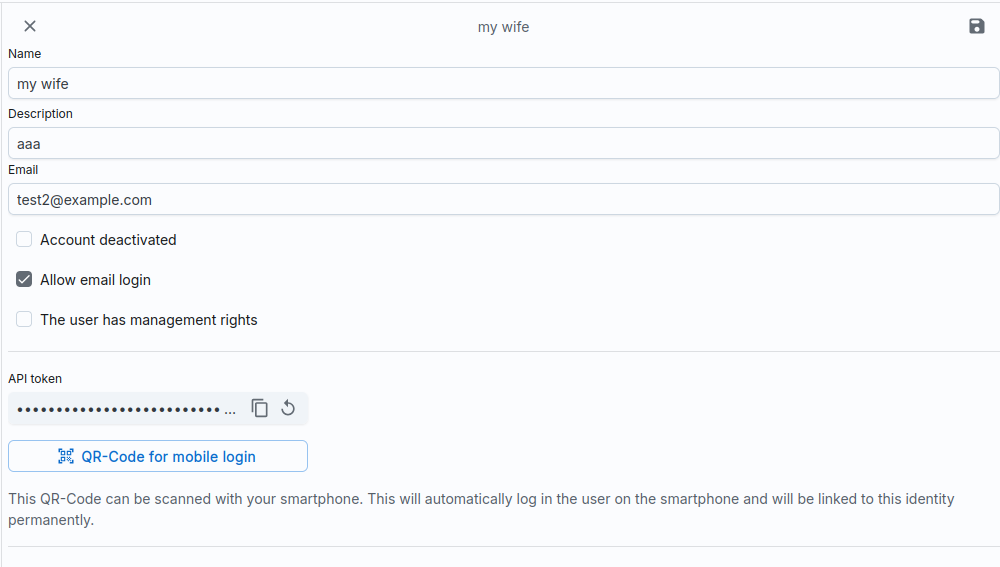
Ein Nutzer kann sich aktuell nur mit einer EMail-Adresse anmelden. Alternativ ist es möglich, via QR-Code am Handy eine Anmeldung durchzuführen. Diese Anmeldung ist dann persistent an dem mobilen Gerät gespeichert, so dass dort in Zukunt der Login-Workflow mit der EMail-Adresse nicht mehr notwendig ist.
Der API Token dient zur Authentifizierung bei der API bzw. beim mobilen Login via QR-Code aus Authentifizierungscode. Wenn Sie diesen neu erzeugen (), so wird der bisherige Token ungültig.
EMail Login¶
Wird eine EMail-Adresse angegeben, so wird diese als Login-Adresse verwendet. Bei der Anmeldung an die Konsole kann der Benutzer dann das EMail-Icon anklicken und die EMail zur Anmeldung nutzen. Das Protegear-System prüft dann die EMail-Adresse und sendet an diese einen Anmeldelink, der vom Benutzer bestätigt werden muss. Sobald dies erfolgt wird der Benutzer in der Konsole angemeldet.
QR-Code Login¶
Ein QR-Code kann über die Konsole generiert werden.
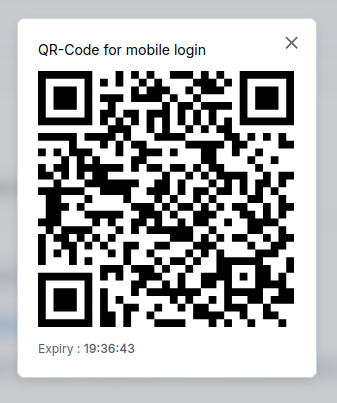
Sobald dieser QR-Code angezeigt wird, kann dieser nur wenige Minuten lange mit einem mobilen Gerät gescanned werden und der Login wird dann automatisch durchgeführt. Das mobile Gerät ist dann authentizifiert und meldet sich immer autoamtisch an. Soll das Gerät gesperrt werden, so kann der Benutzer entweder deaktiviert oder gelöscht werden. Es ist auch möglich einen neuen Token zu erzeugen, da damit der alte ungültig wird und der Login dann nicht mehr funktioniert.
Wenn Sie also als Manger eine Organzation einen neuen Benutzer ohne EMail-Adresse hinzufügen, so können Sie (als Manager) diesen QR-Code anzeigen lassen und der neue Benutzer kann dann direkt von Ihrem PC aus den Code scannen.
Besser ist es jedoch, wenn Sie die EMail-Adresse angeben, da der Benutzer dann auch selbst den QR-Code Login durchführen kann.